この記事には広告を含む場合があります。
記事内で紹介する商品を購入することで、当サイトに売り上げの一部が還元されることがあります。
Apple Watchを使う上で欠かせない「アプリ」。
Apple Watch単体でAppStoreからインストールすることもできますが、やはりアプリはiPhone経由でインストールすることが多いと思います。
ただ、時々アプリがうまくインストールされなかったり、アプリはインストールされているのにアプリのアイコンが表示されないということもあります。
そんな時は、以下の対応を試してみてください!
まずはAppがインストールされている状態なのかを確認
「Appの自動インストール」がオンなのにアプリがインストールされてない場合は、アプリの手動インストールを試してみましょう。
iPhoneの「Watch」アプリの「マイウォッチ」から、インストールしたいアプリを選択。
「AppをApple Watchで表示」をオンにします。
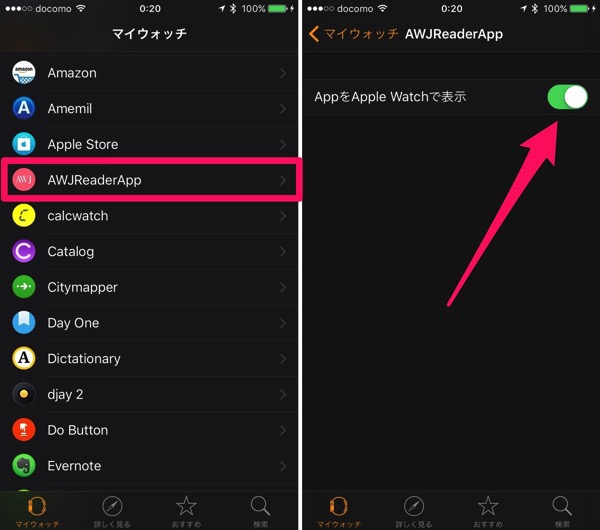
毎回インストールが面倒なら「自動インストール」をオンに
アプリがApple Watchに対応している場合、iPhoneにインストールされたアプリを自動的にAppleWatchにも追加する設定があります。
まずはこの設定が「オン」になっているか確認してみましょう。
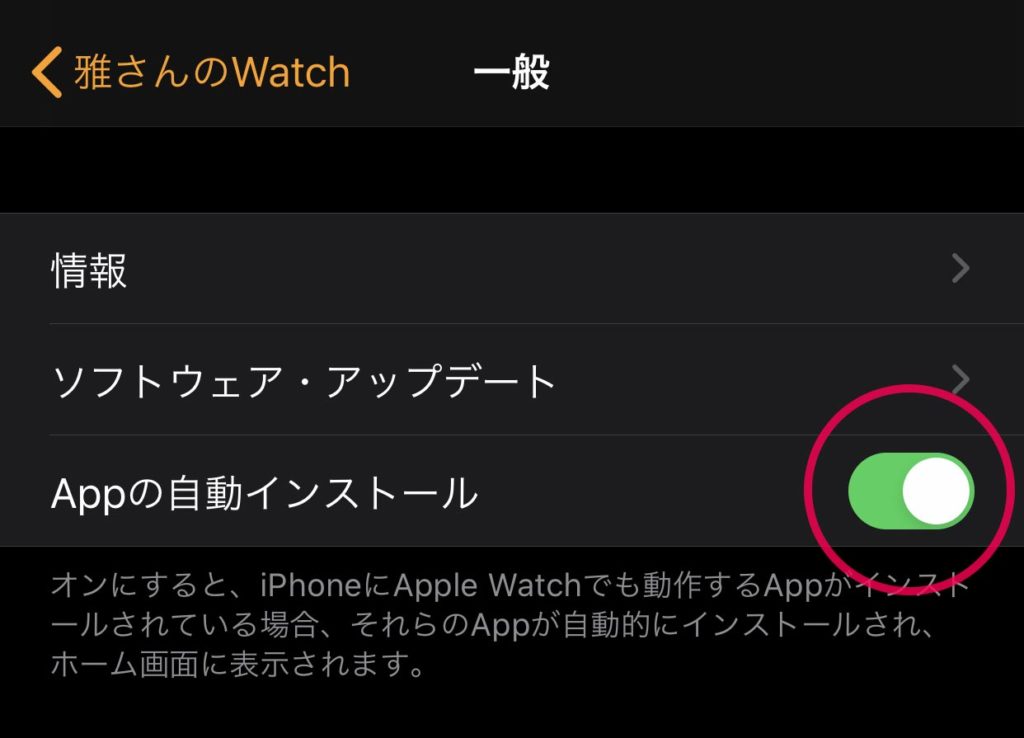
正しくインストールされているはずなのにアプリが表示されない場合は?
アプリを一度アンインストール→再インストールしてみる
「AppをApple Watchで表示」がオンなのに、アプリがインストールされていない!という場合は、まずはアプリをアンインストール→再インストールを試してみましょう。
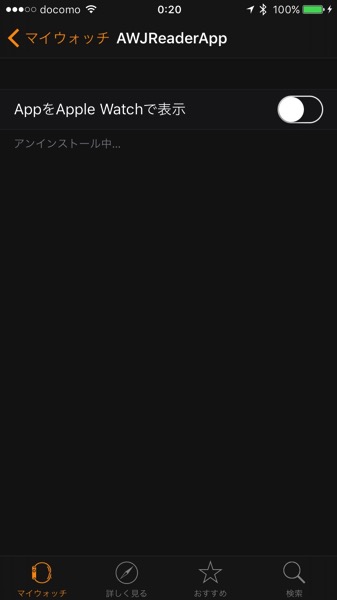
再び、「AppをApple Watchで表示」をオンにし、「インストール中…」の表示が消えるのを待ちます。
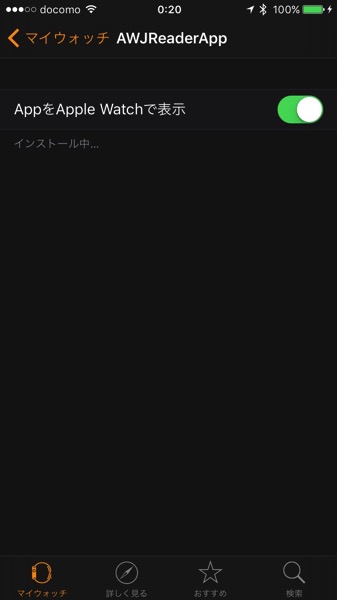
Apple Watchのホーム画面を開いて、アプリアイコンにおインストールの進捗が円グラフ状に表示されていくのを確認できれば、再インストール成功です!
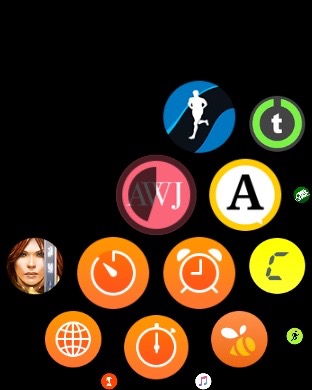
再インストールが失敗する場合は、AppleWatchを再起動

「困った時は再起動」の法則はApple Watchでもやっぱり健在。
Apple Watchでの再起動の手順は以下の通りです。
再起動後、アプリを確認すると、インストールされているはずです。
それでもダメならリセット&再ペアリング
それでもアプリがインストールされない場合は、ちょっと面倒ですが、Apple WatchとiPhoneの再ペアリングを行いましょう。
まずはiPhoneの「Watch」アプリの「マイウォッチ」から、ペアリングの解除を行います。
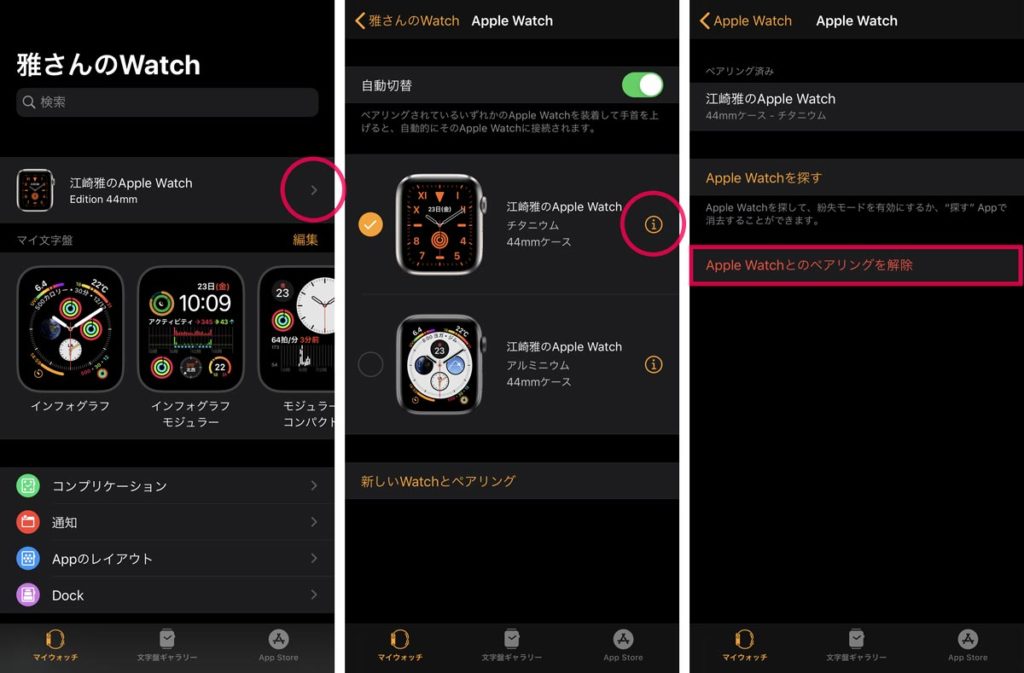
一度ペアリングを解除したら、再度Apple Watchのペアリングを行いましょう。
AppleWatch購入時と同じ手順でペアリングを行いますが、「新しいAppleWatchとして設定」ではなく、「バックアップから復元」を選択しましょう。
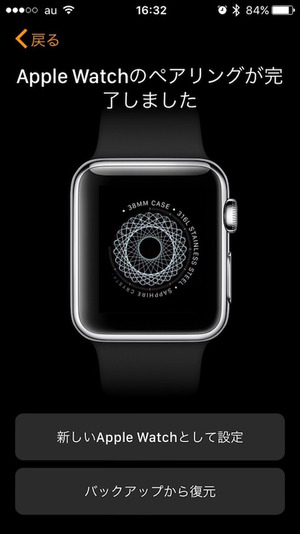
最終手段:iPhoneとAppleWatchを両方ともリセット!!
どうしてもアプリがインストールされない場合の最終手段として、iPhoneとAppleWatchのリセットを行いましょう。
まずは、前のセクションでの解説の通り、AppleWatchのペアリングを解除しましょう。
続いて、iPhoneの「設定」アプリから、「一般」→「リセット」→「すべてのコンテンツと設定を消去」を選択。
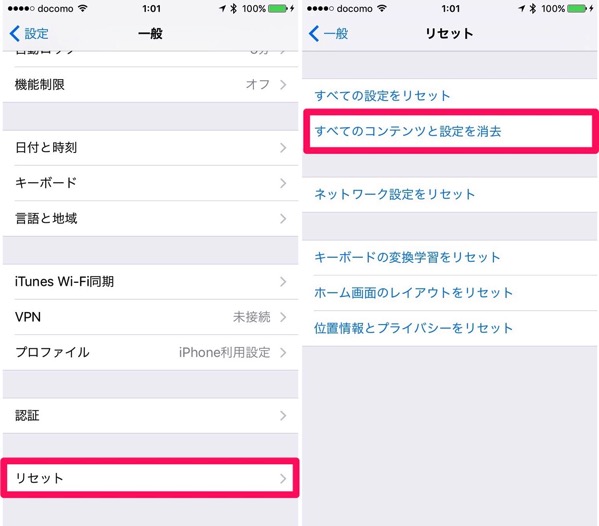
iPhoneを初期化が完了後、iCloudまたはiTunesのバックアップからiPhoneを復元。
再度Apple Watchとペアリングを行ってください。
この手順でようやくアプリのインストールがうまくいったという事例があるのは事実ですが、正直、なかなか面倒くさいし、バックアップを取っているとは言え、データを無くすリスクもあります。
「そこまでして使いたいアプリなのか?」という点も十分に検討してみて実行してくださいね!
アプリのアイコンがうまく表示されないだけの場合は?
アプリ自体はインストールされていて、問題なく利用もできるんだけど、アイコンが、以下のような円形グリッドで表示されてしまう。。。
そんな場合は、AppleWatchの再起動で解決できることが多いようです。
以上、「AppleWatchのアプリがインストールされない!」「アイコンが表示されない!」そんな時の対応方法でした!




